Ubuntu 20.04 je operativni sustav zasnovan na Linuxu koji je objavljen 23. travnja 2020. To je bolja verzija Ubuntu 19.10. Kako je svaki OS LTS-a podržan pet godina, tako će i Ubuntu biti podržan sljedećih 5 godina. Prvo je objavljen na Launchpadu, a zatim i na Wiki Ubuntuu. Ima brzo vrijeme pokretanja i mnoge druge značajke. Ima različite inačice tema i drugačiji set pozadina koje možete primijeniti. Ovaj će članak pružiti sve informacije o tome kako promijeniti ime hosta na najnovijem OS-u koji je Ubuntu. Izvršava nevjerojatne funkcije i brojne prednosti. Neki od njih uključuju:
- Redizajnirani zaslon za prijavu
- Nova tapeta
- Poboljšanja performansi
- Način rada Ne ometaj
- Djelomično skaliranje
- Nova jezgra
- Aplikacija Amazon izuzeta je kao glavna aplikacija
Ime hosta možete promijeniti na Ubuntuu čitajući sljedeće upute.
Korak 1:
Prije svega, morate provjeriti svoje sadašnje ime hosta. Da biste ga provjerili, morate unijeti naredbu hostnamectl ili hostname:
$ hostname
Izlaz naredbe hostnmectl mogao bi se činiti jednakim gore prikazanom.
$ hostnamectl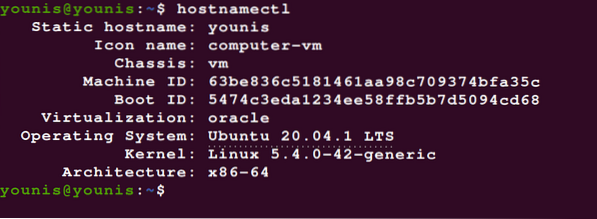
Bez obzira u kojem će slučaju ime hosta operacijskog sustava biti Ubuntu.
Korak 2:
Sada možete jednostavno promijeniti svoje trenutno ime hosta jednostavnim upisivanjem imena po vlastitom izboru u, na primjer, younisx ili druga imena hostova koja želite imati pomoću sljedeće naredbe emulatora terminala.
$ sudo hostnamectl set-hostname younisxNaredba koju smo upravo spomenuli mijenja ime hosta našeg Ubuntu sustava u younisx. Datoteku u nastavku treba urediti kako bi se promijenilo ime hosta Ubuntu.
/ etc / hostname
Korak 3:
Tamo morate urediti ime hosta, a zatim lako možete promijeniti korisničko ime koje je staro s novim. Zatim morate provjeriti je li novo ime hosta također prisutno u datoteci koja je dana u nastavku:
$ cat / etc / hostname
Napomena: Kada promijenite ime hosta pomoću naredbe hostnamectl, tijekom postupka nema potrebe za ponovnim pokretanjem sustava.
Korak 4:
Nakon toga trebamo urediti datoteku / etc / hosts da bismo unijeli promjene upisivanjem naredbe:
$ sudo edit / etc / hosts.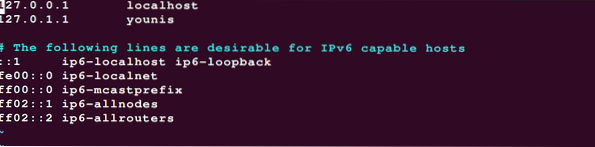
Primijenite naredbu hostnamectl tako da možete potvrditi promjenu u imenu hosta koja će osigurati da se promjene pojave u sustavu.
Zaključak:
Možete lako promijeniti ime hosta slijedeći gornje korake jedan po jedan. Pomoći će vam da se prijavite na Ubuntu s promijenjenim imenom hosta. To će vam pomoći da imate bolje iskustvo s Ubuntuom i napravite promjene prema svojoj želji. Imajte na umu da slijedite točne korake za bolje i brže rezultate. Na kraju, možete ponovno pokrenuti računalo kako biste provjerili je li se vaše ime hosta promijenilo ili nije. Doživite sjajno iskustvo uživanja u pogodnostima Ubuntua.
 Phenquestions
Phenquestions


